HIPS
Le système HIPS (Host Intrusion Prevention System) protège votre système des logiciels malveillants et de toute activité non souhaitée qui pourrait avoir une incidence sur votre ordinateur. Il utilise l'analyse avancée des comportements, associée aux fonctionnalités de détection du filtre réseau qui surveille les processus en cours, les fichiers et les clés de registre. Le système HIPS diffère de la protection en temps réel du système de fichiers et ce n'est pas un pare-feu. Il surveille uniquement les processus en cours d'exécution au sein du système d'exploitation.
Les modifications apportées aux paramètres HIPS ne sont effectuées que par un utilisateur expérimenté. Une configuration incorrecte des paramètres HIPS peut en effet entraîner une instabilité du système. |
Activer l’auto-défense
ESET Server Security intègre la technologie Auto-défense qui empêche les logiciels malveillants d'endommager ou de désactiver la protection contre les logiciels malveillants ; vous avez la garantie que votre système est protégé en permanence. Les modifications apportées aux paramètres Activer HIPS et Activer l'auto-défense entrent en vigueur après le redémarrage du système d'exploitation Windows. La désactivation de l'intégralité du système HIPS nécessite également un redémarrage de l'ordinateur.
Activer le service protégé
Microsoft a introduit un concept de services protégés avec Microsoft Windows Server 2012 R2. Il protège un service contre les attaques de logiciels malveillants. Le noyau de ESET Server Security fonctionne en tant que service protégé par défaut. Cette fonctionnalité est disponible sous Microsoft Windows Server 2012 R2 et les nouveaux systèmes d'exploitation serveur.
Active moteur d'analyse de mémoire avancé
Fonctionne avec le bloqueur d'exploit afin de renforcer la protection contre les logiciels malveillants qui ne sont pas détectés par les produits anti-logiciels malveillants grâce à l'obscurcissement ou au chiffrement. Le scanner de mémoire avancé est désactivé par défaut. Pour en savoir plus sur ce type de protection, consultez le glossaire.
Activer le bloqueur d'exploit
Est conçu pour renforcer les types d'applications connues pour être très vulnérables aux exploits (navigateurs, lecteurs de fichiers PDF, clients de messagerie et composants Microsoft Office). Le bloqueur d'exploit est désactivé par défaut. Pour en savoir plus sur ce type de protection, consultez le glossaire.
Activer le bouclier anti-ransomwares
Pour utiliser cette fonctionnalité, activez HIPS et ESET Live Grid. Lisez des informations supplémentaires sur les ransomwares dans le glossaire.
Mode de filtrage
Vous pouvez choisir l'un des modes de filtrage suivants :
•Mode automatique - Les opérations sont autorisées, à l'exception de celles bloquées par des règles prédéfinies qui protègent votre système. Tout est autorisé, à l'exception des actions refusées par la règle.
•Mode intelligent - L'utilisateur n'est averti que lors d'événements très suspects.
•Mode interactif - L'utilisateur est invité à confirmer les opérations. Autoriser/refuser l'accès, Créer une règle, Mémoriser temporairement cette action.
•Mode basé sur des politiques - Les opérations sont bloquées. Accepte uniquement les règles utilisateur/prédéfinies.
•Mode d'apprentissage - Les opérations sont autorisées et une règle est créée après chaque opération. Les règles créées dans ce mode peuvent être affichées dans l'éditeur de règles, mais leur niveau de priorité est inférieur à celui des règles créées manuellement ou en mode automatique. Lorsque vous sélectionnez l'option Mode d'apprentissage dans le menu déroulant Mode de filtrage HIPS, le paramètre Le mode d'apprentissage prend fin le devient disponible. Sélectionnez la durée du mode d'apprentissage. La durée maximale est de 14 jours. Lorsque la durée spécifiée est arrivée à son terme, vous êtes invité à modifier les règles créées par HIPS en mode d'apprentissage. Vous pouvez également choisir un autre mode de filtrage ou continuer à utiliser le mode d'apprentissage.
Règles
Les règles déterminent les applications qui auront accès aux fichiers, parties du Registre ou autres applications. Le système HIPS surveille les événements dans le système d'exploitation et réagit en fonction de règles qui sont semblables à celles utilisées par le pare-feu personnel. Cliquez sur Modifier pour ouvrir la fenêtre de gestion des règles HIPS. Si l'action par défaut d'une règle est définie sur Demander, une boîte de dialogue apparaît à chaque déclenchement de la règle. Vous pouvez choisir de refuser ou d'autoriser l'opération. Si vous ne choisissez aucune action dans la période donnée, une nouvelle action est sélectionnée en fonction des règles.
La boîte de dialogue permet de créer une règle en fonction de toute nouvelle action détectée par le système HIPS, puis de définir les conditions dans lesquelles autoriser ou bloquer cette action. Cliquez sur Détails pour afficher des informations supplémentaires. Les règles créées de cette manière sont équivalentes aux règles créées manuellement ; la règle créée à partir d'une boîte de dialogue peut être moins spécifique que celle qui a déclenché l'affichage de la boîte de dialogue. En d'autres termes, après la création d'une règle, la même opération peut déclencher la même fenêtre.
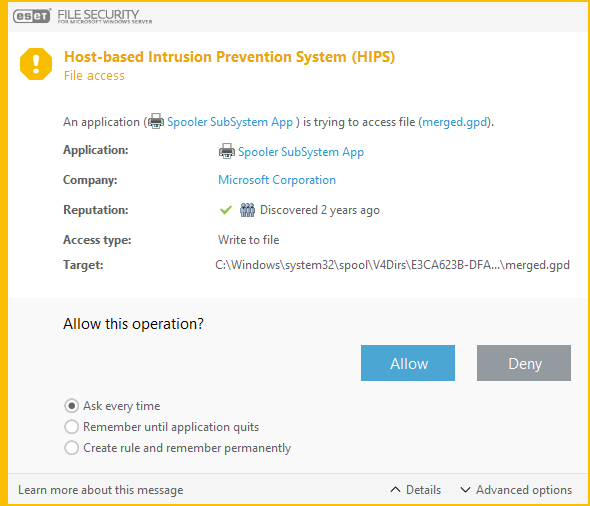
Demander à chaque fois
Une boîte de dialogue apparaît à chaque déclenchement de la règle. Vous pouvez choisir de refuser ou d'autoriser l'opération.
Mémoriser jusqu'à la fermeture de l'application
Choisir une action Refuser ou Autoriser crée une règle HIPS temporaire qui sera utilisée jusqu'à la fermeture de l'application en question. Si vous modifiez le mode de filtrage, modifiez les règles ou que le module HIPS est mis à jour, et si vous redémarrez le système, les règles temporaires sont supprimées.
Créer une règle et l'enregistrer de manière permanente
Créez une nouvelle règle HIPS. Vous pouvez la modifier ultérieurement dans la section Gestion des règles HIPS.
